 2024-11-15 11:03:03
2024-11-15 11:03:03
 在手机上看
在手机上看
扫一扫立即进入手机端
迅雷私人空间是一个用于加密和隐藏下载文件的功能,它能帮助用户保护个人隐私。然而,许多用户可能会遇到不知道如何打开私人空间文件夹的问题。本文将详细介绍如何打开迅雷私人空间文件夹,并从多个维度提供解决方案。
一、通过迅雷软件直接访问
1. 启动迅雷软件:首先,确保你已经安装了迅雷软件,并且它是最新版本。
2. 进入私人空间:在迅雷主界面,点击左侧菜单中的“私人空间”选项。如果这是你的第一次访问,可能需要设置一个密码来保护你的私人空间。
3. 访问已完成下载:在私人空间界面,点击“已完成”选项,然后输入你设置的私人空间密码。
4. 打开文件夹:在私人空间中的已下载文件列表中,选择你想要查看的文件,右键点击它,然后选择“打开文件夹”选项。这样,你就可以直接访问该文件的保存路径了。
二、修改私人空间下载路径
如果你想要更改私人空间的下载路径,可以按照以下步骤操作:
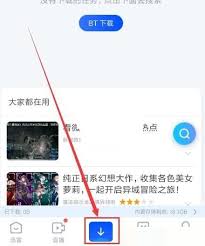
1. 进入下载中界面:在迅雷私人空间界面,点击“下载中”选项。
2. 选择下载设置:在下载任务列表中,点击某个任务右上角的“...”图标,然后选择“私人空间下载设置”。

3. 更改下载路径:在弹出的设置窗口中,你可以看到当前的下载存储目录。点击该目录最右侧的“下拉箭头”,选择你想要更改的新路径。
4. 保存设置:最后,点击“确定”按钮保存你的设置。
三、使用第三方文件管理器访问
如果上述方法无法访问你的私人空间文件夹,或者你想要更深入地管理这些文件,可以尝试使用第三方文件管理器,如7-zip或winrar。
1. 下载并安装7-zip:首先,从官方网站下载并安装7-zip文件管理器。
2. 定位到私人空间目录:打开7-zip,然后导航到迅雷默认的下载目录(如d:\tddownload\私人空间)。
3. 识别加密文件夹:在7-zip中,你可能会看到一个以“.{645ff040-5081-101b-9f08-00aa002f954e}”结尾的文件夹,这个文件夹实际上是迅雷用来加密存储下载文件的。
4. 打开加密文件:尽管windows资源管理器会将这个文件夹显示为回收站,但7-zip能够识别并打开它。在7-zip中,你可以浏览并访问这些加密的下载文件。
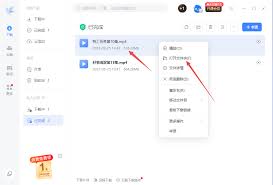
5. 复制路径并访问:你还可以复制7-zip中显示的路径,然后在windows资源管理器中通过“运行”对话框(windows+r)粘贴该路径,直接访问这些文件。
四、注意事项
- 密码保护:务必记住你设置的私人空间密码,因为一旦遗忘,你将无法访问这些加密的文件。
- 磁盘空间:如果保存私人空间的磁盘空间被占用,但无法通过迅雷或第三方文件管理器访问文件,可能是因为文件已被删除或损坏。此时,你可能需要重新下载这些文件。
- 软件更新:定期更新迅雷软件,以确保你能够使用最新的功能和修复已知的问题。
通过本文的介绍,你应该能够轻松打开迅雷私人空间文件夹,并管理你的下载文件。无论是通过迅雷软件直接访问,还是使用第三方文件管理器,这些方法都能帮助你有效地保护和管理你的下载内容。
相关攻略
更多攻略>>